パソコンの性能を測る「ベンチマークテスト」。
有料のソフトから無料のソフトまでいろいろありますね。
今回はその中の一つ、無料で使えるベンチマークソフト「PCMARK10」の使い方をまとめます。

3つのスコアから、そのパソコンに向いている作業がわかる。
ベンチマークソフト「PCMARK10」
冒頭で紹介したように、「PCMARK10」はパソコンベンチマークテストソフトの一つ。
Futuremarkが提供しています。
こんな感じに測定できますね。
対応OSはWindowsのみ。
無償版の「Basic Edition」と有償(29.99ドル)の「Advanced Edition」があります。
が、個人でサクッとテストするくらいなら無料の「Basic Edition」で十分ですね。
ということで、以降で「PCMARK10 Basic Edition」の使い方を紹介しますが、その前に今回測定に使っているパソコンを紹介。
「Surface Laptop 4」(CPU:Ryzen Ryzen 5 4680U、OS:Windows 11)です。
「無料版」ダウンロード&インストール
使うために「PCMARK10 Basic Edition」をダウンロードしますね。
「PCMARK10」は「Steam」からダウンロードする仕組みになっています。
ですが「4Gamer.net」に公式ミラーサイトがあり、そこからもダウンロードができますね。
自分はここからダウンロードしました。
バージョンは2022年5月6日公開の2.1.2556。
3つのファイルをダウンロードします。
詳しくはリンク先に書かれていますのでその通りに行い、「pcmark10-setup」を実行。
続いて画面に沿ってインストール。
英語以外の他言語も設定できますが、日本語には非対応ですね。
インストール後、起動するとこんな感じ。
個人なので「PERSONAL」を選び、無償版なのでライセンスもありません。
「NOT NOW」を選びます。
「RUN」で測定:約35分
あとの使い方は簡単で、「RUN」を押すだけですね。
実行中は画面がコロコロ変わります。
まあ他のベンチマークテストソフトと同じですね。
ただ測定時間は結構かかり、今回の自分の場合では約35分でした。
見方:トータルと3つのスコア
測定結果がこんな感じ。
Essentials:5620
Productivity:3234
Digital Content Creation:2975
総合スコア以外に3つのスコアも表示されています。
これら3つのスコアから、そのパソコンに向いている作業がわかりますね。
総合スコアは言わずもがな、わかりやすいでしょう。
「Essentials」はパソコンの基本性能・速度に関するスコア。
まあその下のテスト結果を見れば意味はわかるかもしれませんね。
・Video Conferencing Score=ビデオ会議スコア
・Web Browsing Score=ウェブ閲覧スコア
次の「Productivity」は事務系ソフト(アプリ)のスコア。
こちらも下のテスト結果を見れば意味はわかるでしょう。
・Writing Score=文章ソフトスコア
最後の「Digital Content Creation」は画像編集などのクリエイティブソフト(アプリ)のスコア。
こちらも下のテスト結果を見れば意味はわかるでしょう。
・Rendering and Visualization Score=レンダリングと視覚化のスコア
・Video Editing Score=動画編集スコア
これら全ての観点から見ると今回測定した「Surface Laptop 4」は、基本動作は性能十分で速め。
ただ文章作成や動画編集などは少々心許ない性能ということになりますね。
もし3つ目の「Digital Content Creation」を上げたい場合、タワー型デスクトップパソコンのように拡張可能ならばグラフィックボード(グラボ)を導入すれば、スコアが大幅に上がるでしょう。
「PCMARK10」(無料版)・まとめ
今回はベンチマークソフト「PCMARK10」(Basic Edition)の使い方をまとめました。
個人利用なら無料で使えます。
そして「Essentials」「Productivity」「Digital Content Creation」の3つのスコアから、測定パソコンに向いている作業がわかりますね。
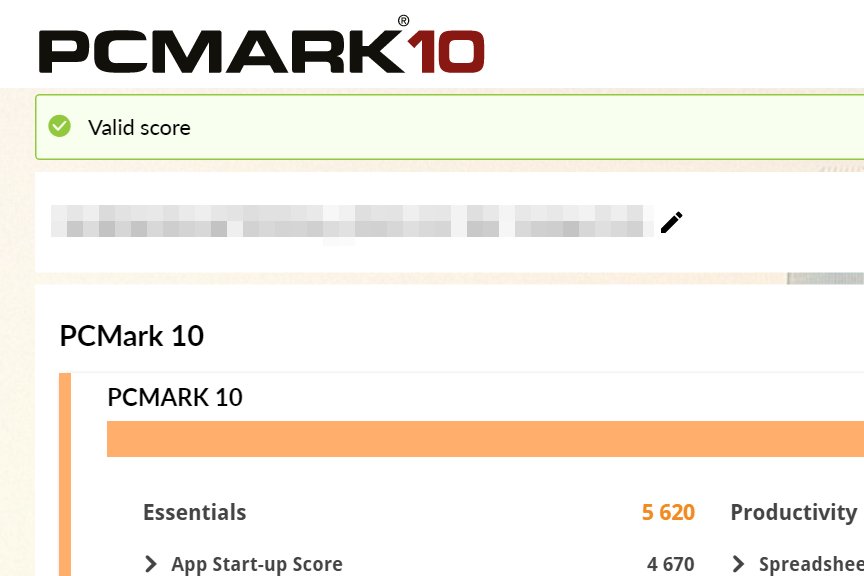
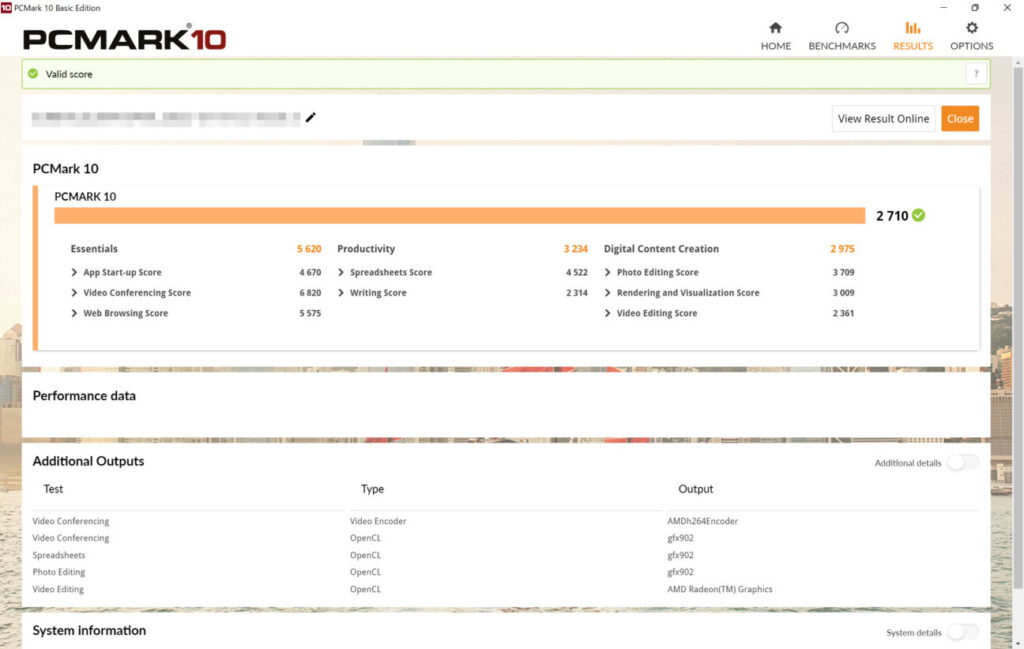
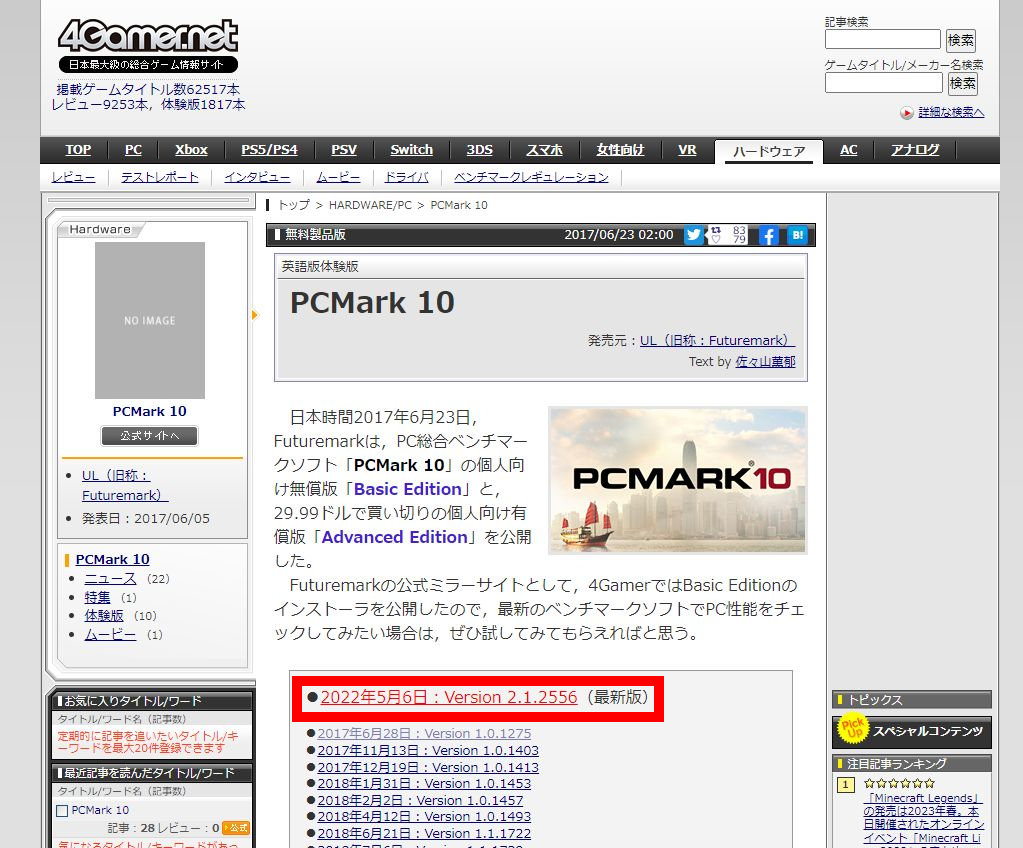
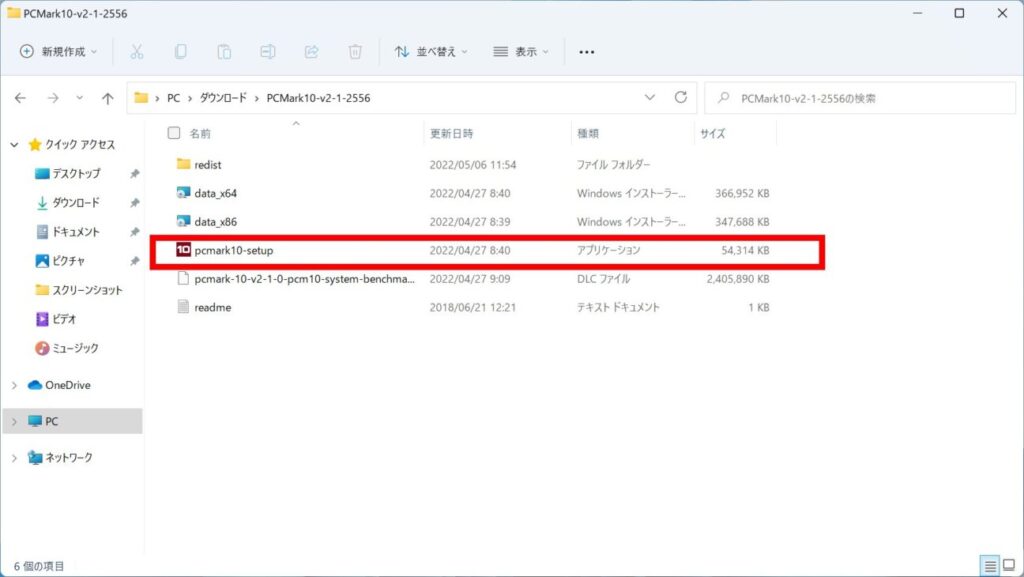
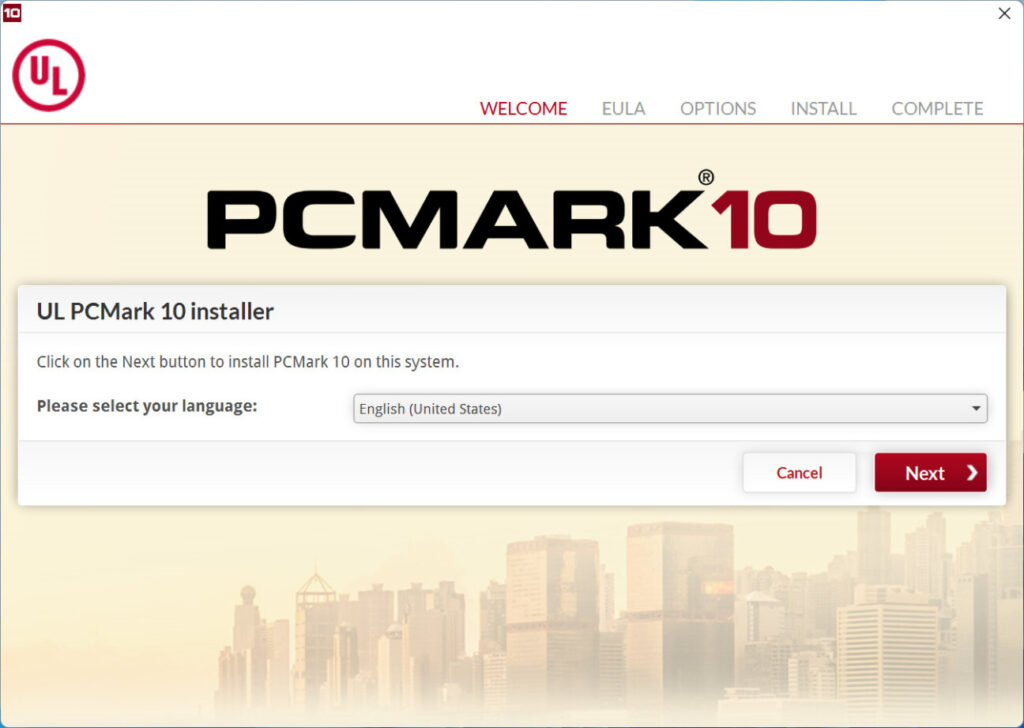
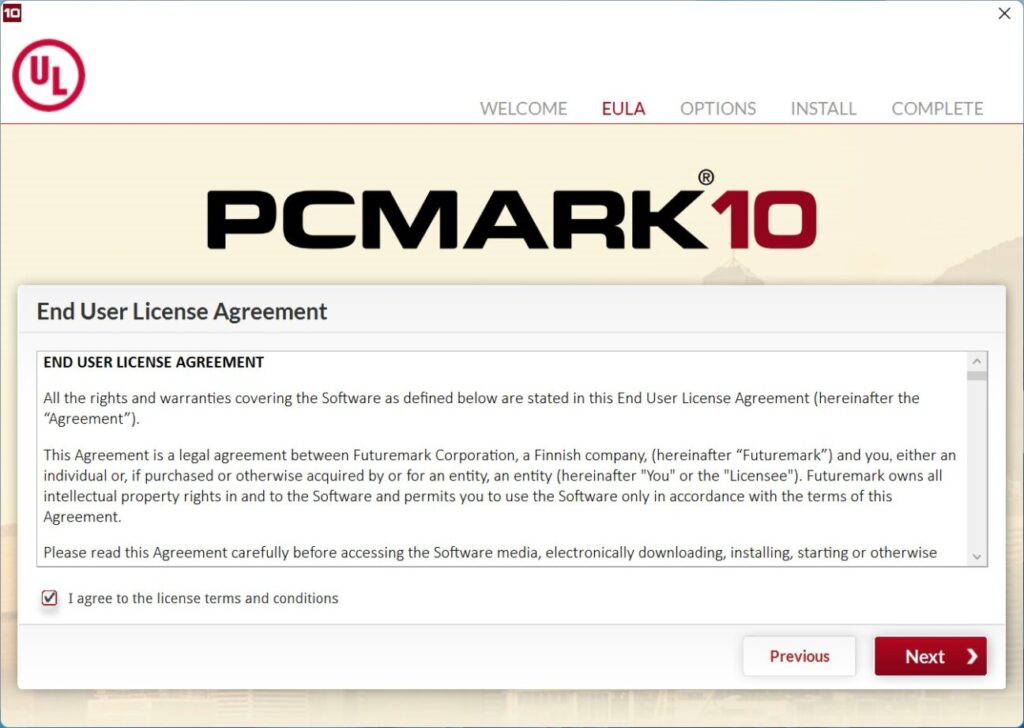
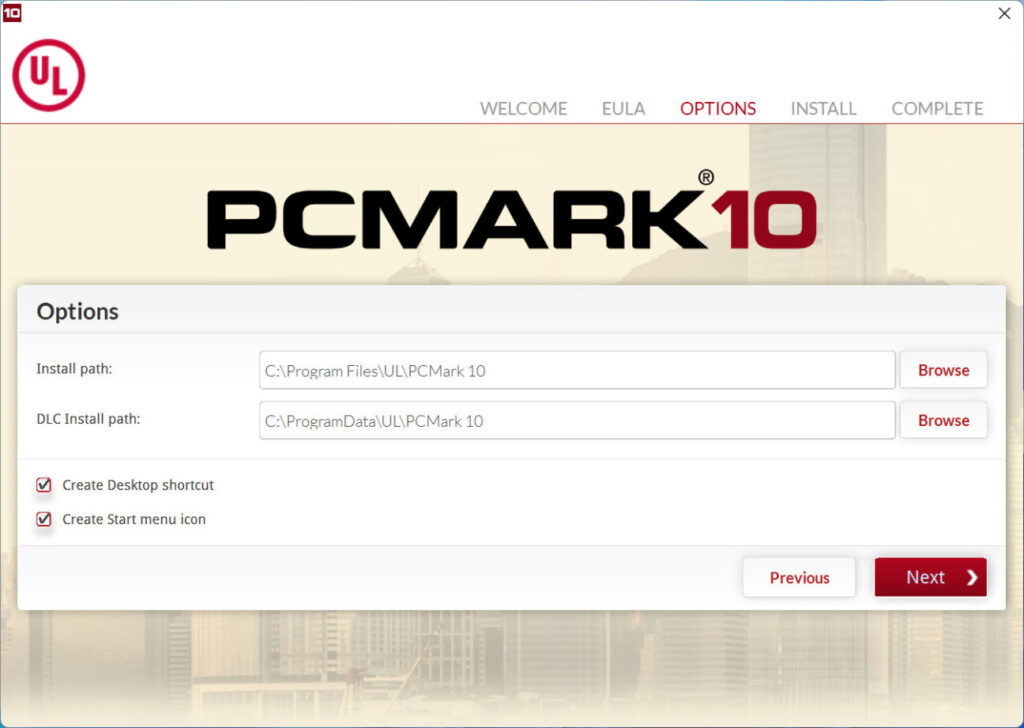
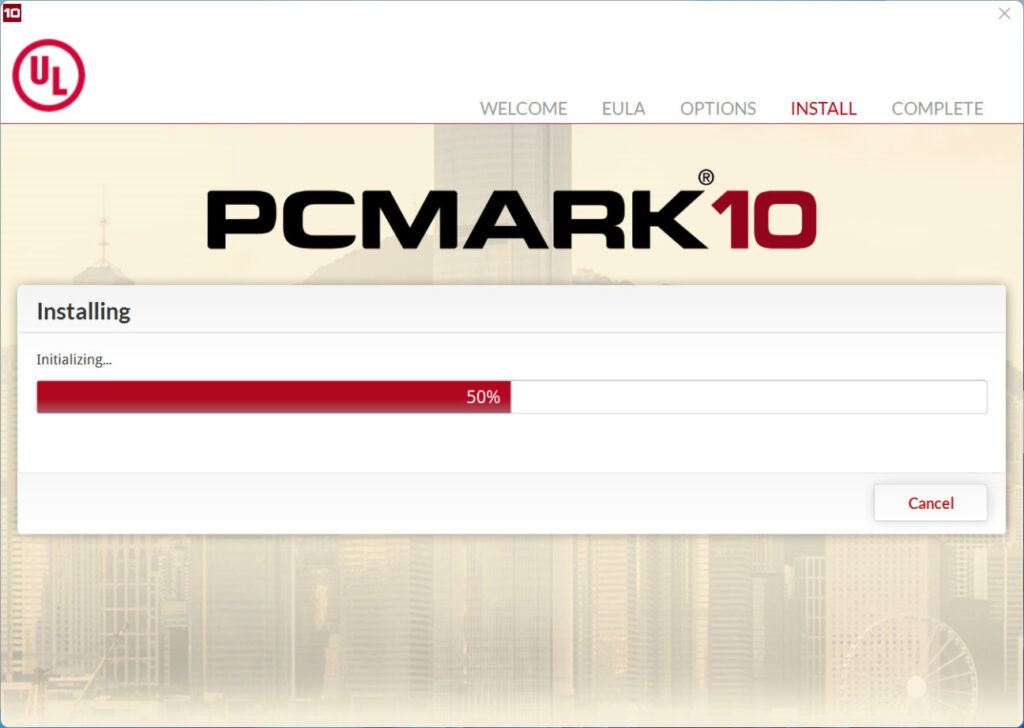
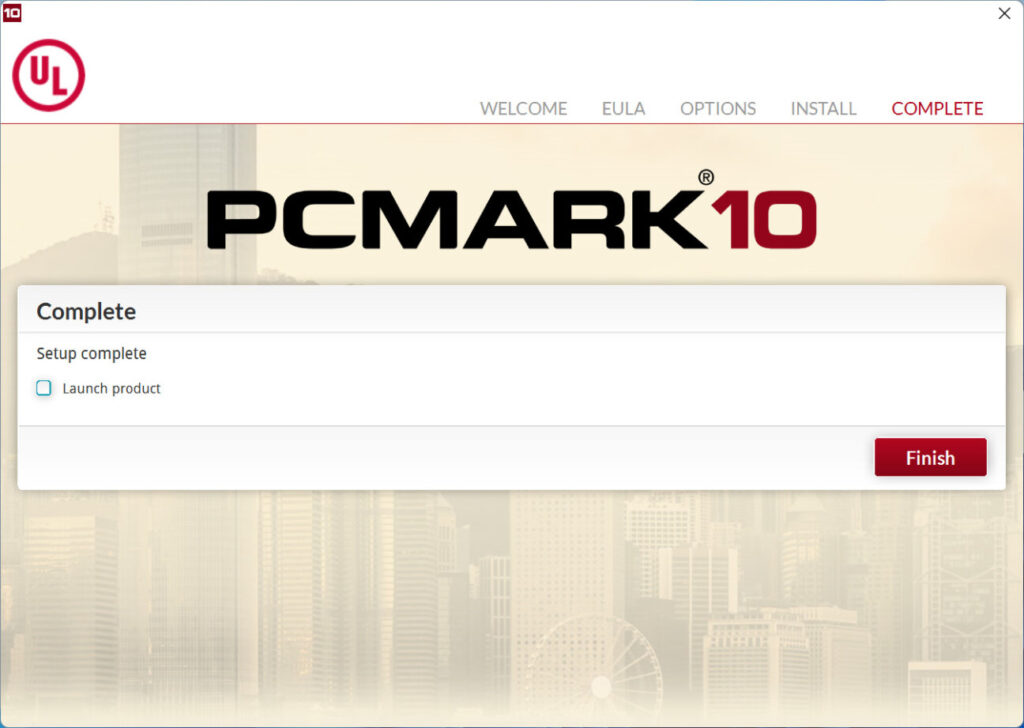
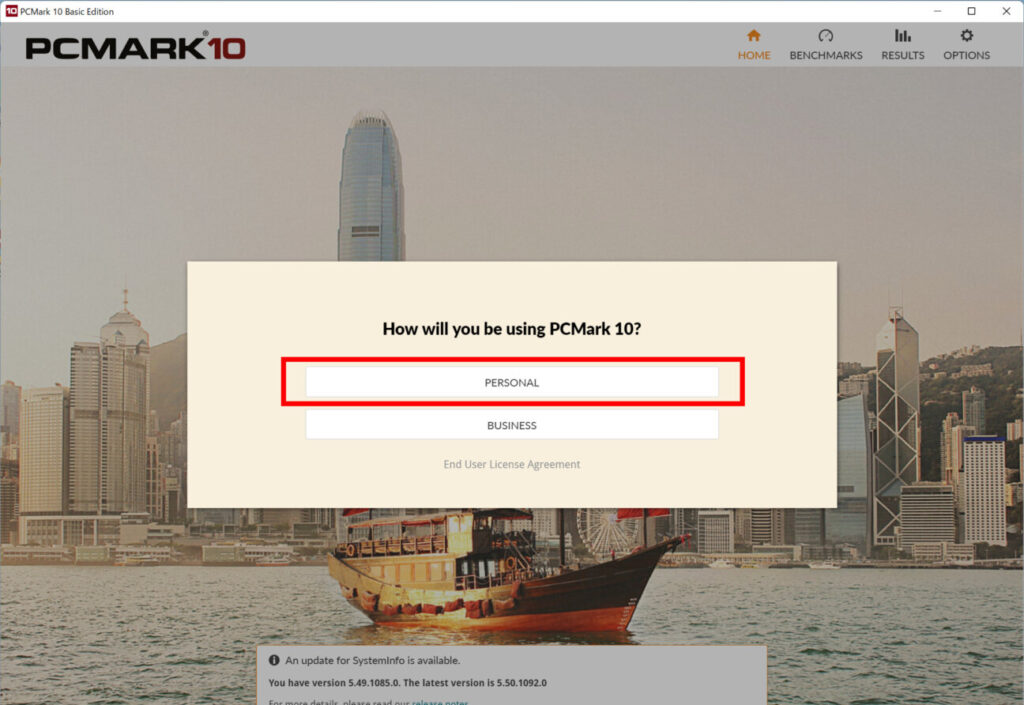
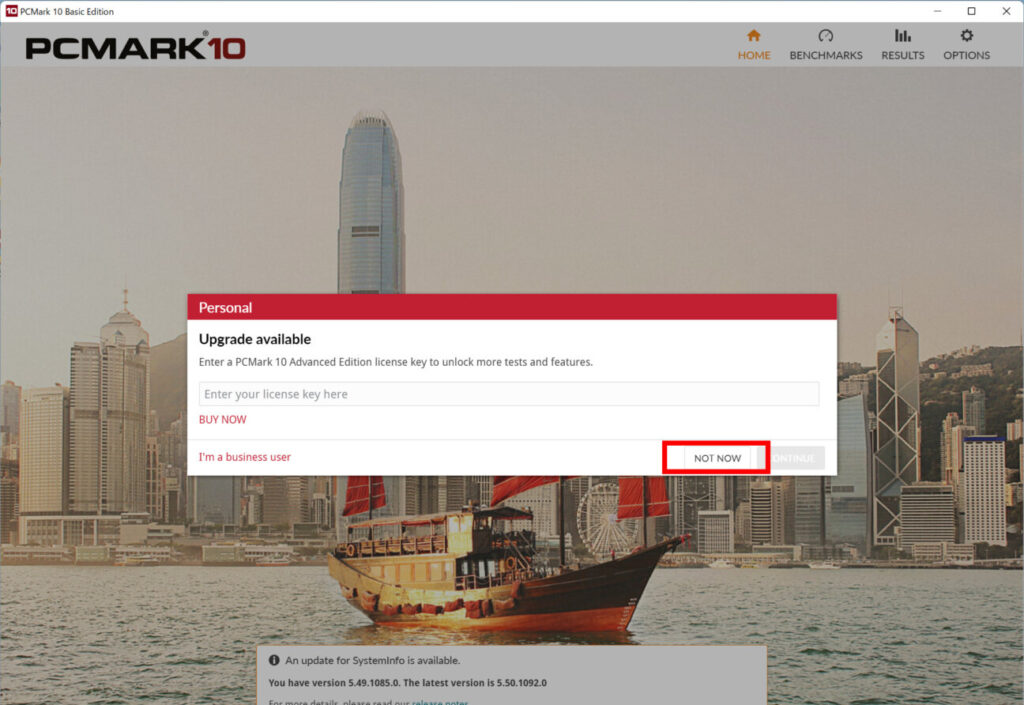

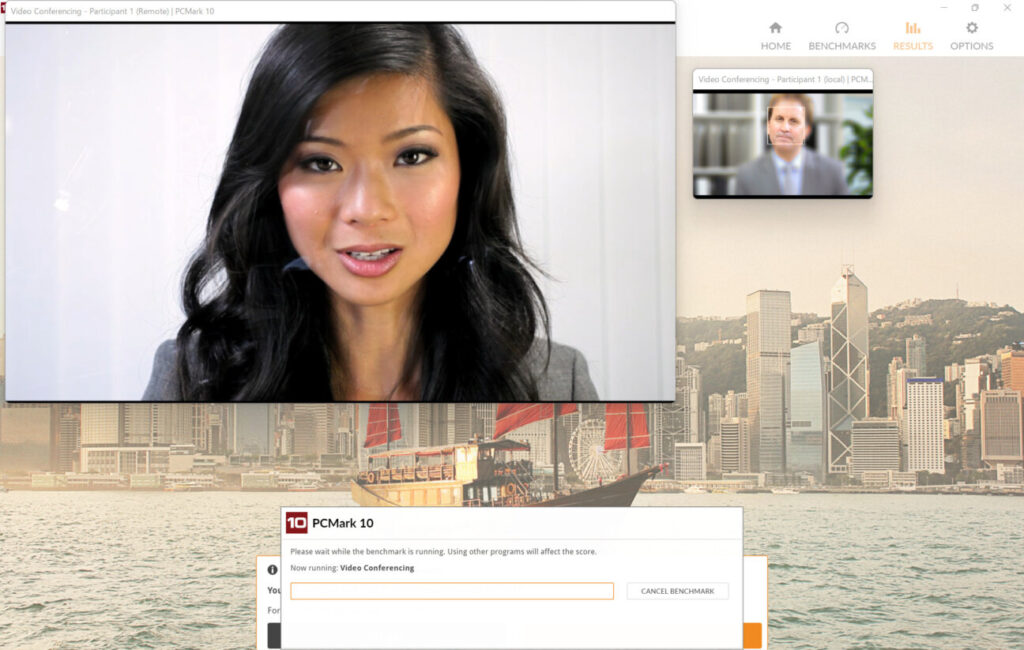
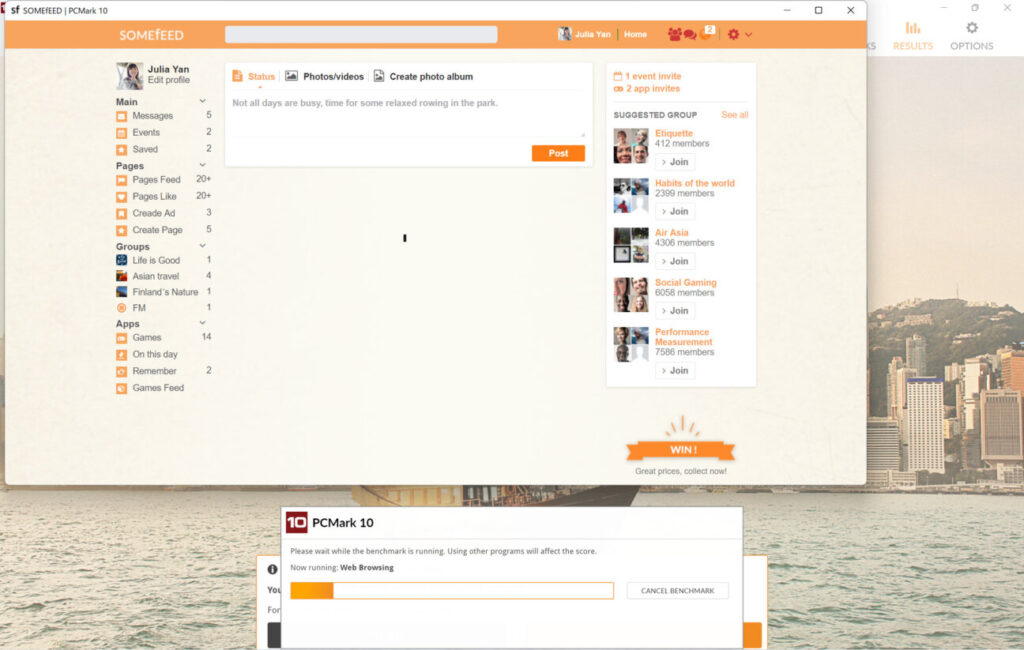


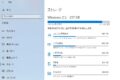


コメント